Cómo restablecer el iPhone de fábrica: una guía completa
Publicado: 2020-11-27Cada usuario que restablece de fábrica su iPhone tiene sus propios motivos y requisitos. Para algunos, es el último recurso para reparar un iPhone que enfrenta problemas como bloqueos de aplicaciones, funcionamiento lento y atascamiento en la pantalla de inicio. Para otros, podría ser por borrar por completo sus datos personales antes de vender su iPhone o actualizarlo por uno nuevo. Al hacerlo, confirmará que nadie puede tener acceso a su información personal que tienen en sus dispositivos.
Un restablecimiento de fábrica en su iPhone borra por completo sus datos y la configuración almacenada del dispositivo y lo devuelve a su estado original (el día en que lo sacó de la caja). Y una vez hecho esto, debe configurar su dispositivo desde cero. Y esta es la razón por la que se considera un último recurso cuando se trata de solucionar problemas de un dispositivo que se comporta mal.
Ahora, aunque el restablecimiento de fábrica de un iPhone es un proceso sencillo, vaya a Configuración> General> Restablecer> Borrar todo el contenido y la configuración. Sin embargo, antes de realizar esto, debe preocuparse por algunas cosas importantes que discutiremos en el artículo. Además, tratamos de responder tantas consultas a través de este artículo que puedan estar llamando su atención. Entonces, sin más preámbulos, aprendamos más sobre este proceso.
¿Por qué restablecer de fábrica un iPhone?
La primera pregunta que puede surgir en la mente de cada usuario que tiene un iPhone es por qué necesita restablecer su dispositivo de fábrica. Entonces, la respuesta a esta pregunta es cuando su dispositivo se comporta abruptamente y todas las soluciones básicas que probó fallan, entonces debe restablecer los valores de fábrica. Un restablecimiento de fábrica puede ser útil si su dispositivo se congela o se retrasa continuamente en el rendimiento. Además, restablecer un iPhone también ayuda cuando su dispositivo está atascado en la pantalla de inicio o en bucle.
Ahora, además de solucionar los problemas de su iPhone, es absolutamente necesario un restablecimiento de fábrica para eliminar todos sus datos personales cuando vende su iPhone o se lo entrega a un miembro de su familia o lo cambia por una versión mejorada de iPhone.
Requisito previo antes de reiniciar su iPhone
Entonces, ahora tiene una razón para restablecer su iPhone a la configuración de fábrica, pero antes de restablecerlo, debe ocuparse de las siguientes cosas que enumeramos a continuación:
- Primero lo primero. Antes de restablecer de fábrica su iPhone, es esencial asegurarse de que todos sus datos estén respaldados, para que pueda restaurarlos una vez que se complete el restablecimiento de fábrica. En caso de que aún no haya hecho una copia de seguridad de sus datos, puede consultar nuestros artículos sobre Cómo hacer una copia de seguridad de los datos de iPhone/iPad en la computadora usando iTunes y Cómo hacer una copia de seguridad de los datos de iPhone/iPad en iCloud usando iTunes.
- Asegúrese de que su dispositivo esté funcionando con la última versión de iOS. Puede verificar lo mismo navegando a Configuración → General → Actualización de software.
- Cierra sesión en todas las aplicaciones y servicios en los que hayas iniciado sesión anteriormente. Elimina también las cuentas de correo electrónico que hayas configurado.
- Deshabilite Buscar mi iPhone en su dispositivo.
- Asegúrese de tener instalada la última versión de macOS/iTunes en la computadora que está utilizando para realizar la copia de seguridad.
Ahora, una vez que haya terminado con todos los pasos enumerados anteriormente, puede ir al restablecimiento de fábrica de su iPhone.
Lea también: Cómo restaurar o restablecer un iPhone sin iTunes
Cómo restablecer de fábrica el iPhone
Hay varias formas de restablecer la configuración de fábrica de su iPhone según sus necesidades y el estado en el que se encuentra actualmente su dispositivo. Para comenzar, primero veremos la forma más sencilla de restablecer la configuración de fábrica del iPhone.
1. Toque el icono de la aplicación Configuración para abrir la aplicación Configuración en su iPhone.
2. Ahora seleccione la opción General.
3. A continuación, desplácese hasta el botón y seleccione Restablecer > Seleccione Borrar todo el contenido y la configuración.
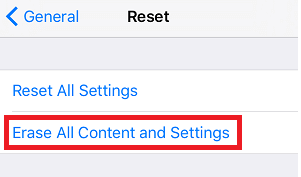
4. En caso de que no haya realizado una copia de seguridad de su iPhone, se le pedirá lo mismo en este paso.
5. Ahora que ya ha realizado una copia de seguridad de los datos, puede continuar y tocar Borrar ahora.
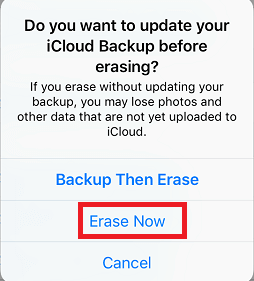
6. A continuación, se le pedirá el código de acceso de su iPhone dependiendo de si lo ha configurado o no.
7. En el cuadro de advertencia que aparece, toca la opción Borrar iPhone.
8. Para confirmar te pedirá tu contraseña de ID de Apple. Ingrese su contraseña y toque la opción Borrar ubicada en la esquina superior derecha de la pantalla.
El proceso completo de borrar todos sus datos personales y configuraciones tardará unos minutos en completarse. Y una vez que se complete el proceso, su dispositivo volverá a la pantalla de configuración que vio cuando sacó el dispositivo de su caja por primera vez.
Lea también: Descubra cómo reparar su iPhone congelado
Restablecimiento de fábrica de su iPhone usando iCloud
El método anterior para borrar todos los datos personales y la configuración de su iPhone solo funcionará si tiene acceso físico a él. Pero si ha perdido su teléfono o alguien se lo ha robado, puede restablecer su dispositivo de forma remota, es decir, borrar todos los datos almacenados en su dispositivo utilizando el sitio web de iCloud.

Nota: Los pasos solo funcionarán si ya configuró Find My iPhone en su dispositivo.
1. Abra su navegador preferido y escriba https://www.icloud.com/find. O puede hacer clic aquí para abrir la página.
2. Ahora ingrese su ID de Apple y contraseña.
3. En la página que se abre, haga clic en Buscar iPhone.
4. Primero haga clic en la opción Todos los dispositivos y luego seleccione el iPhone de la lista que necesita restablecer de fábrica.
5. En el mensaje que aparece, haga clic en la opción Borrar iPhone.
6. Después de confirmar, el borrado remoto comenzará automáticamente si el dispositivo seleccionado está conectado a la conexión a Internet activa.
7. Después de completar el proceso, recibirá un correo electrónico en su dirección de correo electrónico registrada.
Nota: Además de borrar sus datos, los pasos anteriores también bloquearán su iPhone.
Restablecimiento de fábrica de su iPhone a través de Mac/computadora
Este es otro método con el que puede restablecer su iPhone a la configuración predeterminada. Si está utilizando macOS catalina, puede restablecer su iPhone a través de Finder. En caso de que esté en versiones anteriores de Mac o tenga una PC con Windows, puede usar iTunes para restablecer su iPhone siguiendo los pasos que se detallan a continuación.
Restablecimiento de fábrica de iPhone en macOS Catalina
1. Inicie la aplicación Finder en su Mac
2. A continuación, conecte su iPhone a Mac con un cable USB
3. Toque el botón Confiar cuando se le solicite.
4. Desde el panel izquierdo, seleccione su dispositivo y Restaurar iPhone en el panel derecho.
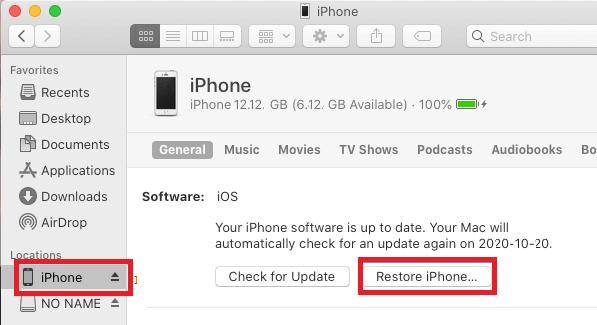
5. En el cuadro de confirmación que aparece, haga clic en el botón Restaurar para confirmar.
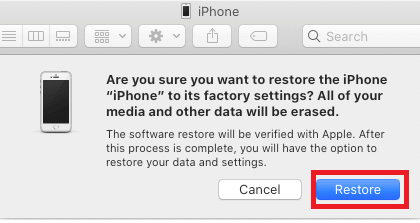
Ahora se borrarán todos los datos de su dispositivo y el dispositivo se restaurará a su configuración de fábrica. Después de eso, el dispositivo se reiniciará y deberá configurarlo desde el principio.
Restablecimiento de fábrica de iPhone usando iTunes
Si está ejecutando una versión anterior del sistema operativo Mac, es decir, debajo de Catalina o si tiene una PC con Windows, puede restablecer de fábrica su iPhone usando iTunes siguiendo los pasos a continuación:
1. Inicie iTunes en su PC Mac/Windows.
2. Ahora conecte su iPhone a su computadora con Windows o Mac con un cable USB.
3. Haga clic en el icono del dispositivo ubicado en el lado izquierdo
4. A continuación, haga clic en Resumen en el panel izquierdo y en el botón Restaurar iPhone en el panel derecho.
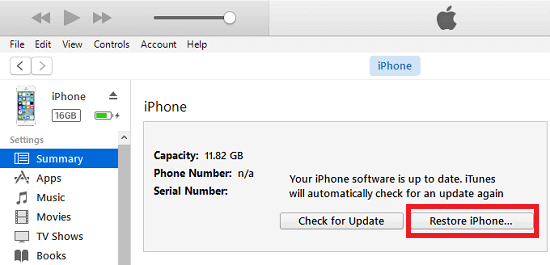
5. Ahora se eliminarán todos los datos personales y la configuración y el dispositivo volverá a la configuración de fábrica.
Después de completar el proceso, su iPhone se reiniciará y tendrá que volver a instalarlo desde cero o restaurar la copia de seguridad.
Restablecimiento de fábrica de iPhone a través del modo de recuperación
Si su iPhone permanece atascado en el logotipo de Apple y no avanza incluso después de reiniciarlo, puede restablecerlo de fábrica a través del modo de recuperación. Esto también puede ser útil cuando su computadora no reconoce su dispositivo o dice que su dispositivo está en modo de recuperación cuando intenta conectarlo.
Para borrar su iPhone a través del modo de recuperación, siga los pasos que se detallan a continuación:
1. Para comenzar, conecte su iPhone a una computadora Mac o Windows y póngalo en modo de recuperación. El procedimiento diferirá según el dispositivo que esté utilizando.
2. Si está utilizando iPhone 12, 11, X o iPhone SE 2020 o iPhone 8, luego de conectarlo a la computadora, presione y suelte el botón para subir y bajar el volumen simultáneamente. Ahora presione y mantenga presionado el botón de encendido durante diez segundos. Primero verá una pantalla completamente negra, luego un logotipo de Apple, luego un cable de luz junto con una flecha que apunta hacia Mac. Ahora suelte el botón de encendido.
3. Una vez que su Mac detecte su dispositivo, aparecerá un mensaje para Actualizar o Restaurar.
4. Seleccione la opción Restaurar y siga las instrucciones en pantalla.
5. Ahora esto borrará todos los datos de su iPhone y descargará la última versión compatible de iOS para su dispositivo.
6. Después de completar el proceso, verá una notificación en pantalla y su dispositivo se reiniciará sin quedarse atascado en el logotipo de Apple.
¿Qué sigue después del restablecimiento de fábrica de tu iPhone?
Después de restablecer su dispositivo a la configuración predeterminada, todos los datos almacenados en él se han eliminado
Una vez que haya restablecido de fábrica su iPhone o iPad, todos sus datos se habrán eliminado, y puede comenzar desde cero o restaurarlos desde la copia de seguridad o entregárselos a la persona que lo guíe para borrar los datos.
Conclusión:
Esperamos que el siguiente artículo no solo lo haya ayudado a restablecer su iPhone a la configuración de fábrica, sino que también lo haya ayudado a responder todas sus consultas sobre el restablecimiento de fábrica. Si tiene más consultas, déjelas en la sección de comentarios a continuación.
